Какво е PDF файл (и как да го отворя)
Какво да знаете
- PDF файлът е файл с преносим формат на документи.
- Отворете един с Adobe Reader, SumatraPDF, браузър или друг PDF четец.
- Преобразувайте в DOCX, XLSX, JPG, PNG и др. с EasyPDF.com или а конвертор на документи.
Тази статия обяснява какво представляват PDF файловете, как да ги отворите, всички различни начини, по които можете да конвертирате един в различен формат като изображение или редактируем файл, който можете да използвате в Word или Excel, и как да защитите с парола или да премахнете паролата.
Какво е PDF файл?
Разработен от Adobe, файл с разширението на файла .PDF е файл с формат за преносим документ.
PDF файловете могат да съдържат не само изображения и текст, но и интерактивни бутони, хипервръзки, вградени шрифтове, видео и др.
Често ще виждате продуктови ръководства, електронни книги, листовки, молби за работа, сканирани документи, брошури и всякакви други документи, налични в PDF формат. Уеб страниците могат дори да бъдат записани в PDF файлове, в пълното им форматиране, за по-късна справка.
Тъй като PDF файловете не разчитат на софтуера, който ги е създал, нито на конкретна операционна система или хардуер, те изглеждат еднакво, независимо на какво устройство са отворени.
Как да отворите PDF файл
Повечето хора се насочват точно към Adobe Acrobat Reader когато трябва да отворят PDF файл. Adobe създаде PDF стандарта и неговата програма със сигурност е най-популярният безплатен PDF четец. Напълно е добре за използване, но намираме, че е малко раздута програма с много функции, които може никога да не ви трябват или да искате да използвате.
Повечето уеб браузъри, като Chrome и Firefox, могат сами да отварят PDF файлове. Може или да не се нуждаете от добавка или разширение, за да го направите, но е доста удобно едно да се отваря автоматично, когато щракнете върху PDF връзка онлайн.
Силно препоръчваме SumatraPDF, Тънък PDF четец, или MuPDF ако търсите нещо с малко повече функции; и трите са безплатни. Вижте нашите списък с най-добрите безплатни PDF четци за повече опции.
Как да редактирате PDF файл
Adobe Acrobat е най-популярният PDF редактор, но Майкрософт Уърд също ще го направи. Съществуват и други PDF редактори, като PhantomPDF и Nitro Pro, между другото.
PDFescape, DocHub, и PDF приятел са няколко безплатни за използване онлайн PDF редактора, които правят наистина лесно попълването на формуляри, като тези, които понякога виждате в молба за работа или данъчен формуляр. Просто качете своя PDF на уебсайта, за да правите неща като вмъкване на изображения, текст, подписи, връзки и други и след това го изтеглете обратно на компютъра си като PDF.
Подобен онлайн PDF редактор, наречен Напълнете е страхотно, ако просто трябва да добавите подпис към PDF. Той също така поддържа включването на квадратчета за отметка, дати и обикновен текст, но не можете да редактирате съществуващ текст с него или лесно да попълвате формуляри.
Вижте нашите Най-добрите безплатни PDF редактори списък за редовно актуализирана колекция от PDF редактори, ако търсите нещо повече от просто попълване на формуляри, като добавяне или премахване на текст или изображения от вашия PDF.
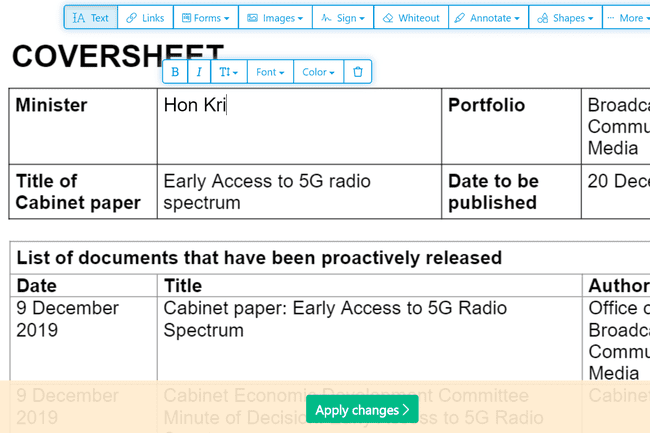
Ако искате да извлечете част от PDF файл като негов собствен или да разделите PDF на няколко различни отделни документа, има няколко начина да направите това. Вижте нашите Най-добрите инструменти и методи за разделяне на PDF за цялата помощ, от която се нуждаете, за да направите това.
Как да конвертирате PDF файл
Повечето хора, които искат да конвертират PDF файл в друг формат, се интересуват от това, за да могат да редактират съдържанието на PDF. Преобразуването на PDF означава, че той вече няма да бъде .PDF, а вместо това ще се отваря в програма, различна от PDF четец.
Например, конвертиране на PDF във файл на Microsoft Word (DOC и DOCX) ви позволява да отваряте файла не само в Word, но и в други програми за редактиране на документи като OpenOffice и LibreOffice. Използването на тези типове програми за редактиране на конвертиран PDF вероятно е много по-удобно нещо в сравнение с непознат PDF редактор.
Ако вместо това искате файл, който не е PDF, да бъде .PDF файл, можете да използвате PDF създател. Тези видове инструменти могат да вземат неща като изображения, електронни книги и документи на Microsoft Word и да ги експортират като PDF, което им позволява да бъдат отворени в PDF или четец на електронни книги.
Записването или експортирането от някакъв формат в PDF може да се осъществи с помощта на безплатен PDF създател. Някои дори служат като PDF принтер, което ви позволява на практика да "отпечатате" почти всеки файл в .PDF файл. В действителност това е просто прост начин да конвертирате почти всичко в PDF. Виж Как да отпечатате в PDF за пълен преглед на тези опции.
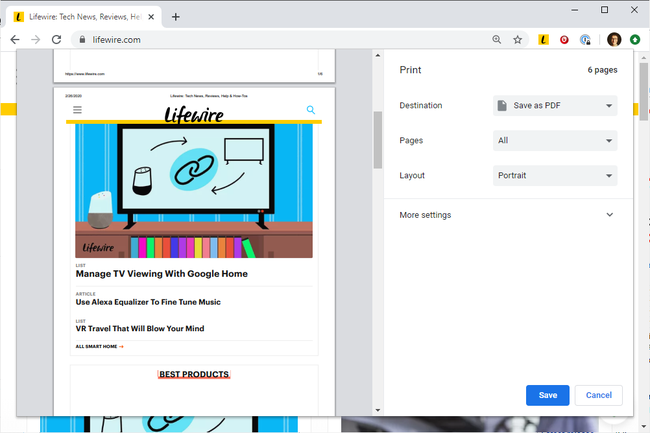
Някои от програмите от връзките по-горе могат да се използват и по двата начина, което означава, че можете да ги използвате за конвертиране на PDF файлове в различни формати и за създаване на PDF файлове. Калибър е друг пример за безплатна програма, която поддържа конвертиране във и от формат на електронна книга.
Освен това много от споменатите програми могат също да обединяват множество PDF файлове в един, да извличат конкретни PDF страници и да запазват само изображенията от PDF. Обединяване на PDF безплатно е онлайн метод за бързо обединяване на множество PDF файлове в един.
EasePDF е един пример за онлайн конвертор от PDF в Word, който може да запази файла в DOCX.
Виж Как да конвертирате PDF файлове в JPG ако искате вашия PDF файл просто като изображение, което може да бъде удобно, ако не сте сигурни дали лицето, на което изпращате PDF файла, има или иска да инсталира PDF четец.
EasyPDF.com е друг онлайн PDF конвертор, който поддържа записване на PDF в различни формати, така че да е съвместим с Word, PowerPoint, Excel или AutoCAD. Можете също да конвертирате PDF страниците в GIF файлове или един текстов файл. PDF файловете могат да се зареждат от Dropbox, Google Drive или вашия компютър. CleverPDF е подобна алтернатива.
Друго преобразуване, което можете да направите, е PDF към PPTX. Ако използвате PDFConverter.com за да конвертирате документа, всяка страница от PDF ще бъде разделена на отделни слайдове, които можете да използвате в PowerPoint или друг друг софтуер за презентации който поддържа PPTX файлове.
Вижте тези Безплатни програми за конвертиране на файлове и онлайн услуги за други начини за конвертиране на PDF файл в друг файлов формат, включително графични формати, HTML, SWF, MOBI, PDB, EPUB, TXT и други.
Как да защитите PDF файл
Защитата на PDF може да включва изискване на парола за отварянето му, както и предотвратяване на отпечатване на PDF, копиране на текста му, добавяне на коментари, вмъкване на страници и други неща.
Някои от създателите и конвертори на PDF, свързани отгоре, и други като PDFMate PDF конвертор безплатен, PrimoPDF, Създател на FreePDF, Сода PDF, и FoxyUtils, са някои безплатни приложения от многото, които могат да променят тези видове опции за сигурност.
ЧЗВ
-
Как да направя PDF файл по-малък?
Adobe Acrobat предлага онлайн PDF компресор което автоматично намалява размера на файла, след като го качите. Ако сте потребител на Microsoft Word, който преобразува Word файл в PDF, изберете Запази като > PDF > Минимизиране на размера (публикуване онлайн). В macOS използвайте приложението Preview за направи PDF файл по-малък; отворете PDF файла > изберете Файл > Експортиране > в падащото меню Quartz Filter изберете Намалете размера на файла.
-
Как да направя PDF файл от снимки?
Можеш конвертирате снимки в PDF файлове в повечето програми и операционни системи чрез експортиране или отпечатване на файлове като PDF файлове. В Windows отворете изображение > натиснете Ctrl+П > и изберете Microsoft Print to PDF. Използвай Печат > Запазване като PDF опция на смартфони с Android и на macOS и iOS, изберете Файл > Печат > Запазване като PDF.
